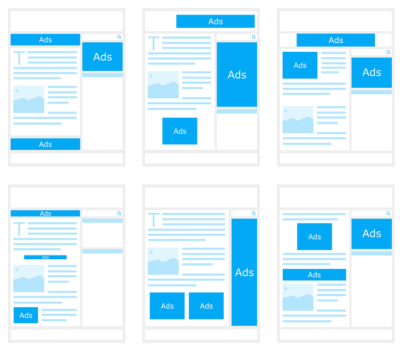
ここでは突然アドセンス広告が消えて表示されなくなった場合の対処法をお伝えしています。
アドセンス広告はアクセスに応じて収益が上がりやすく売り込みも不要、設定次第でメンテナンスもかなり少なくて済むので、ぜひここで対処法をご参考ください。
アドセンス広告が消え表示されないときの対処法
①アドセンス広告コードの貼り付けと表示結果の確認
step
1コードの確認
言わずもがなですが、アドセンス広告のコードを正しく貼り付けてないと当然正常に表示されません。以下2つは必須です。
- コードが切れていないかを確認
- 貼り付け位置はアドセンス広告の指示通りの場所にできているか
step
2ディバイスやブラウザを変えてサイトの広告の状態をチェックしてみる
アドセンス広告の貼り付けから1時間以上時間をおき、正常に表示されているか以下をお試しになるのがおすすめです。
- パソコンだけでなく。手持ちのスマホでアドセンス広告の表示を試す
- ブラウザをchromeからEdgeに変えたり、その逆を試す
step
3閲覧履歴データを消して試す
本来は表示されているはずなのに閲覧履歴データが残っていると表示されない場合はまれにありますので、都度削除しながらアドセンス広告の表示を確認してみましょう。
以下はグーグルクロームでの閲覧履歴データの消し方です。
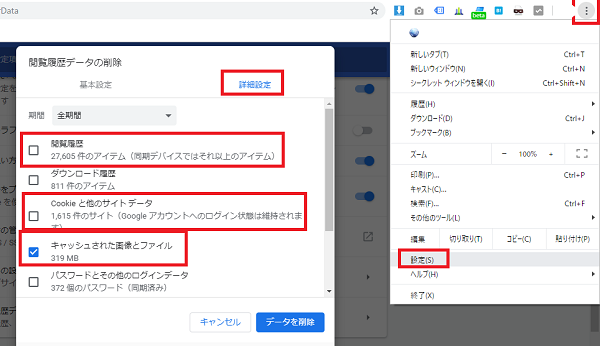
閲覧履歴の消し方
-
右上の丸いボタンを押して表示される「設定(S)」を押す
-
詳細設定の中で閲覧履歴・cookieと他のサイトデータ・キャッシュされた画像とファイルにチェックを入れる
-
「データを削除」のボタンをクリック
グーグルアドセンスの広告が表示されない場合の初歩的な対処法ですが、意外と忘れがちなものでもあるので必ず実行しておきたいものです。

step
4アドセンス広告の掲載結果・レポートを確認
次に最低一日時間を置いてからアドセンス広告の管理画面で掲載結果の状態を確認します。
以下のように「本日の掲載結果」に設定した場合のページビュー・ページのインプレッション・表示回数が夕刻以降でゼロ以上になっていれば正常に広告が掲載されていると考えてよいのではないでしょうか。
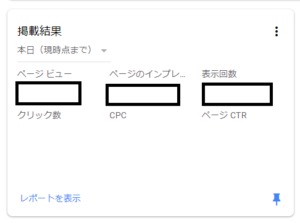

なお中古ドメインを使用している場合は、「中古ドメインが過去にアドセンスポリシー違反となった可能性」も疑ってみましょう
アドセンス広告はドメインごとにアドセンス広告の審査の履歴を残すよう管理されています。
中古ドメインが過去アドセンス不合格だった場合、新しいドメイン保有者が新たに申請を行っても「再審査」という形になりますのでご注意です。
②ポリシー違反の確認
アドセンス管理画面ポリシーセンターで指摘されている事項がないか確認すると、コンテンツの改善が必須な状態がわかります。
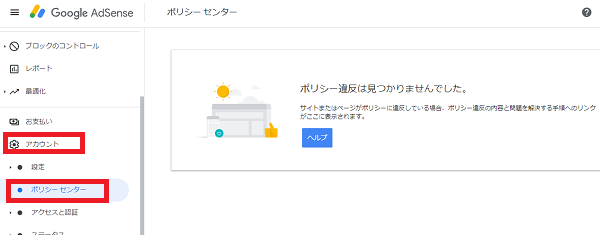
グーグルのアドセンス広告のポリシーは以下のとおり。
チェックリスト
- 自分で自分の広告をクリックしない
- 閲覧者に広告のクリックをお願いしない。
- もともと掲載できない内容をコンテンツに含めない
- 広告コードを勝手に変えない
- 閲覧者に価値提供できるウエブサイトである
- ユーザーファースト
- 広告を過度に貼り付けない
- 誤解を招くような画像を配置しない
上のような指摘項目があったとしても、決して「コンテンツのこの部分が違反している」というようには指摘されません。
これがアドセンス広告の厄介な取り扱いの一つと考えられるパターンが多いですが、直すしかないです。


③chrom上でjavascriptがONになっているか確認
前述閲覧履歴の削除と一緒に確認しておきたいのが、javascroptがONになっているかどうか。これがアドセンス広告の表示に影響されるからです。
JSをONするやり方
-
chromeの右上丸のボタンを押して「設定(S)」をクリック
-
スクロールして「サイトの設定」が出てきたらその中からjava scriptを選ぶ
-
ここで「許可」を選択(青いアイコンにする)
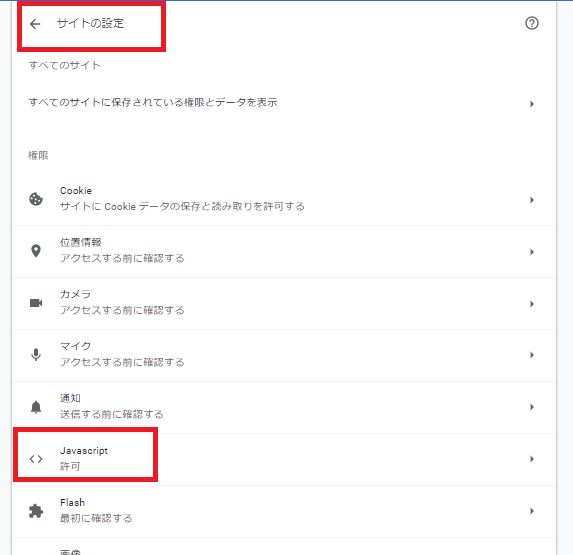
この画面でサイトごとに許可をしてもらうように「アドセンス広告を貼り付けているドメインを追加」してみるのもおすすめです。
④ウイルスソフトやレンタルサーバー上の設定
ウイルスソフトの設定がアドセンス広告が表示されない原因になっているパターンがあります。
WAF
本来WAFは不正なアクセスに対する対策ですが、アドセンス広告と干渉しやすいのでOFFに設定します。
- レンタルサーバーでWAFの設定画面を開く
- XSS対策、PHP対策をOFFに
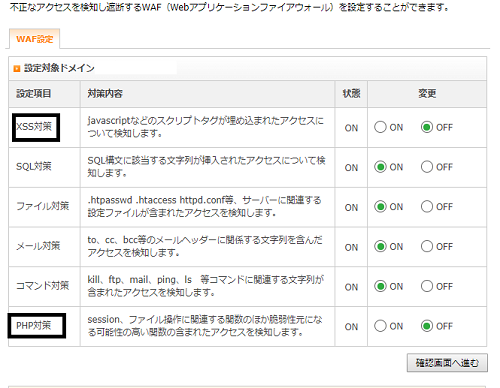
Xサーバー
カペルスキー
またカスペルキーの設定ではWEBトラッキング防止とバナー広告対策がONになっている場合はこれをOFFに設定する必要があり、この設定不足が原因でアドセンス広告が表示されないパターンも多いとか。
PINを送信
アドセンス広告で収益が1000円超えると住所の確認が必要で、管理画面上に「住所が未確認のため支払いを保留している」と表示されるようになります。
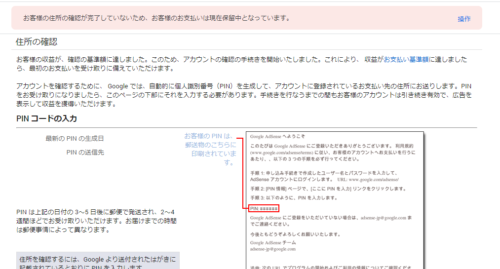
この場合住所確認の通知を「6ケタの数字(PIN)が記載された書面」を受け取って数字を送信することで対処できるようになっています。
以下がグーグルアドセンス広告からくるPINの通知です。
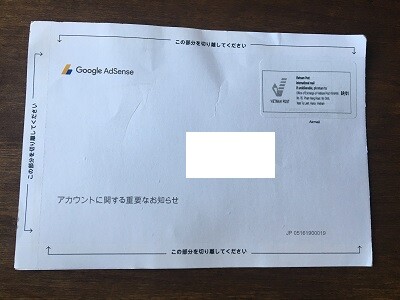
この通知を開いて個人識別番号(PIN)を探します。
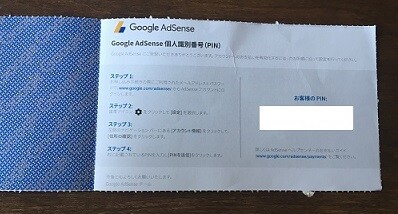
管理画面にてPINコード入力の枠に数字を入れ保存
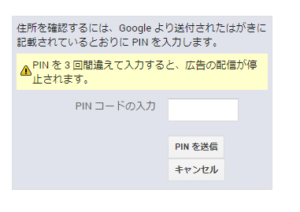
このPINコードの確認が通知を受け取ってから4週間内に済ませないと、グーグルアドセンスの報酬が受け取れないようになっています。

ワードプレスの場合プラグインを導入
今は有料ワードプレステーマでアドセンス広告の貼り付けがかなり楽になっていますよね。
-
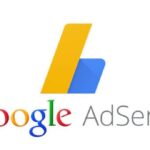
-
アフィンガー6でアドセンス広告を表示させる方法
続きを見る
しかし少し古いワードプレステーマや無料テーマの場合はそこまで気が利いた機能がない場合もあります。
この場合は広告を適切に表示させるプラグインを以下のように導入するのも、アドセンス広告が表示されないときの有効な対処法です。
step
1プラグインのインストール
ワードプレスプラグインadvanced Adsをインストールして有効化します。
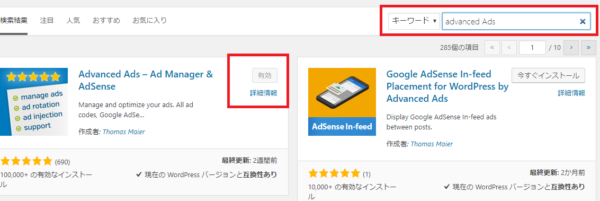

step
2広告の新規作成
左端のメニューadvanced adsの「広告」をクリックすると以下のような画面が展開されますので、新しい広告をクリックして名前を付けます。
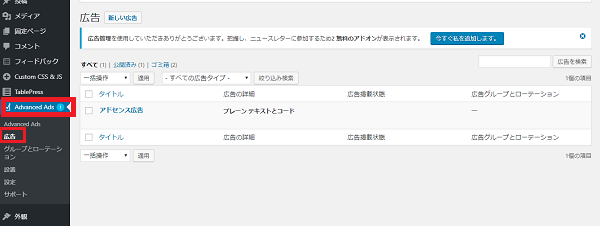
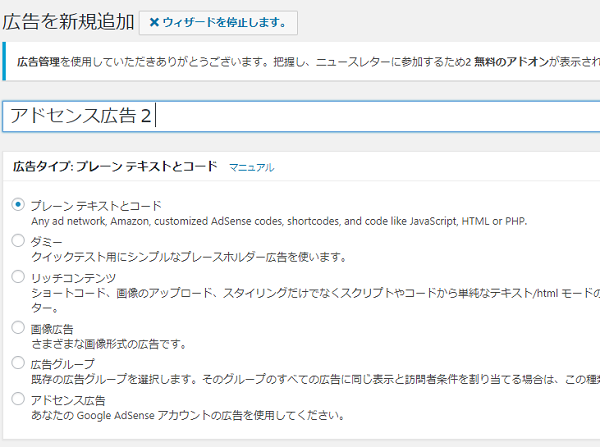
step
3広告タイプの中からプレーンテキストとコードを選ぶ
広告タイプの中からプレーンテキストとコードを選び、「次」のボタンをクリックすると以下のように「広告パラメーター」を入力する画面が出てきます。
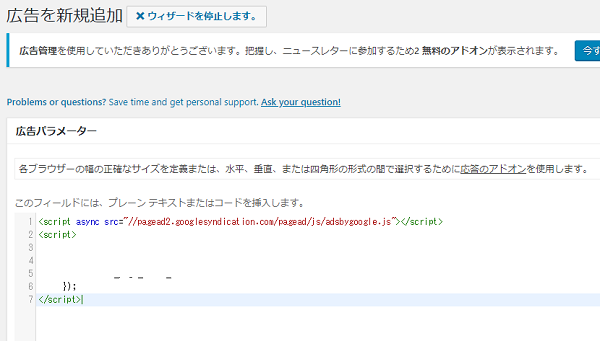
ここではアドセンスから配布される「アドセンスコード」を貼り付け、また「次」のボタンをクリックします。
step
4広告位置の選択
次にadvanced Adsのメニューから「配置」をクリックし、以下の画面が展開されたら「配置の新規作成」を押します。
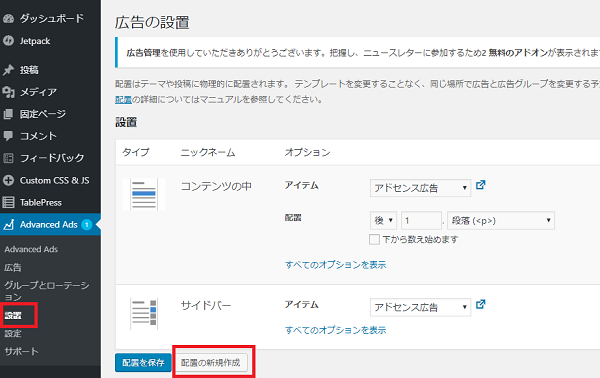
すると、アドセンス広告を配信する位置を選ぶ選択肢が出てきます。
以下お好みの場所を選択、任意の名前を付けて先程新規作成した広告名を選択、「新しい配置を保存」にします。
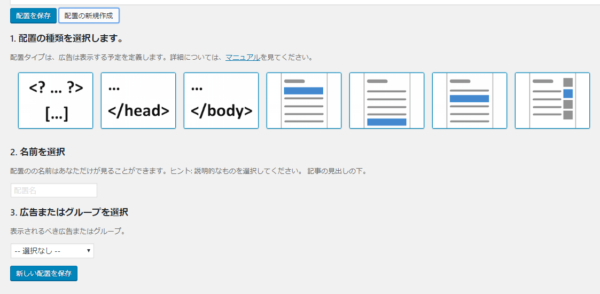
- <head>タグの間
- <body>タグの間
- 記事の先頭(ページヘッダー)
- 記事の末尾(ページフッター)
- 記事の中
- サイドバー
ワードプレスプラグインadvanced adsの使い方はもっと様々な方法がありますが、ひとまずこの設定ですぐに自分のサイトでアドセンス広告が確認できると思います。
まとめ:アドセンスはほったらかしでも収益が上がるから、対策は早い方がいい
アドセンス広告が表示されない場合の対策をお伝えしました。
アドセンスの場合は「広告主の一存により掲載中止などにより張替えさせられるリスク」がなく、ほぼお任せで広告が表示されるので、メンテナンスが極少で済みます。
一方正常に表示されないと収益は立たれますので、ぜひ上の対処法をご参考下さい。
関連記事
-

-
アドセンス教材比較 | どんな稼ぎ方をするか?と時流で選ぶべき理由を解説
続きを見る
-

-
アドセンス審査を通してみた実体験レポート・3つのアフィリエイトサイトが連続1日で合格
続きを見る
-

-
アドセンスのクリック単価を上げて面白い程ブログで収益が上がる方法
続きを見る
ただし、法令違反・公序良俗に抵触するご質問には一切お応えしません。

